下载官方镜像
搜索 Nginx 镜像列表
|
1
|
docker search nginx
|
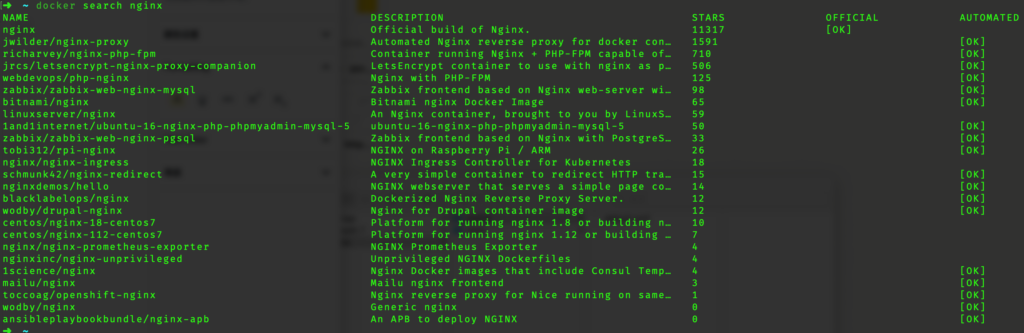
拉取 Nginx 官方镜像:
docker pull nginx
|
1
|
docker pull nginx
|
查看本地已经安装的镜像,如果有我们刚拉取的镜像:
docker images
|
1
|
docker images
|
拷贝 Nginx 配置
在宿主机创建用于存放 Nginx 配置文件和站点的目录。
/Users/feng/Documents/Kitematic 目录是我本机用于存放 Nginx 相关配置的目录,也是 Mac 下 Kitematic 默认的容器配置映射目录,方便统一管理 Docker 容器。
我们先在 Kitematic 目录下新建 nginx 目录,并在 nginx 目录下创建 conf.d 目录。
然后创建 Nginx 临时容器,用于拷贝所需配置文件:
docker run --name tmp-nginx-container -d nginx
拷贝 Nginx 配置文件:
docker cp tmp-nginx-container:/etc/nginx/nginx.conf /Users/nxw/Documents/Kitematic/nginx/nginx.conf
拷贝站点配置文件:
docker cp tmp-nginx-container:/etc/nginx/conf.d/default.conf /Users/nxw/Documents/Kitematic/nginx/conf.d/default.conf
删除 Nginx 临时容器:
docker rm -f tmp-nginx-container
创建 Nginx 容器
创建 Nginx 容器,并映射 Nginx 配置文件、站点配置文件目录和网站根目录:
docker run --name nginx -p 80:80 -v /Users/nxw/Documents/Kitematic/nginx/nginx.conf:/etc/nginx/nginx.conf -v /Users/nxw/Documents/Kitematic/nginx/conf.d:/etc/nginx/conf.d -d nginx
此步骤的操作是为了将docker 的文件夹挂在到宿主机方便修改
至此,安装 Nginx 容器完成。
配置文件修改
修改上面复制得到的default.conf 为
server { listen 80; server_name inte-commonpay.chanapp.chanjet.com; location /api/ {
proxy_pass http://docker.for.mac.host.internal:8080;
} }
此处的代理的ip为宿主机的ip,既本机对于docker容器的ip,
在linux下查看方式 为ifconfig 查看docker0的ip,
mac下的docker有加一层虚拟机,所以无法直接访问,需要使用docker.for.mac.host.internal
win下ipconfig 的 DockerNAT的ip就是宿主机ip
本博客是基于mac搭建的 但是在linux和win同样好使





















 4181
4181











 被折叠的 条评论
为什么被折叠?
被折叠的 条评论
为什么被折叠?








